SQLserver2019高版本的数据库导入或者还原到SQL2012低版本
作者:数据库技术 • 更新时间:2025-03-13 •
前言
项目需要,要把SQL2019还原到2012的数据库上作测试环境测试,将 SQL Server 2019 的数据库导入到 SQL Server 2012 ,本文通过使用 SSMS 的导入导出向导实现
一、数据库版本查看
输入SELECT @@VERSION;查看当前SQL的版本
二·、数据库脚本导出(2019)
选择具体数据库,右键选择任务,选择**生成脚本 在弹出界面选择下一步
在弹出界面选择下一步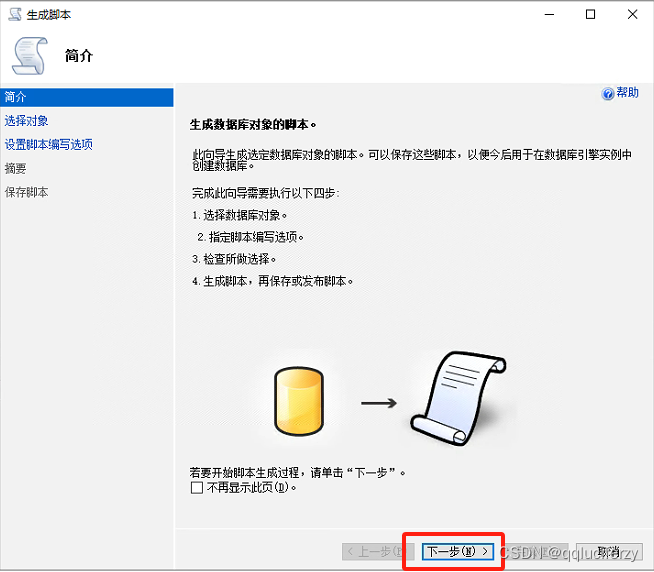
可根据实际需要选择,导出项目,可全选。也可以选择实际需要表。
选择完后,选择下一步
选择高级配置里,选择导出脚本的SQL版本脚本,选择架构和数据。
选择脚本导出的路劲及脚本文件名称,选择下一步
选择下一步,等待脚本导出成功
二、数据库还原(2012)
方法一
CMD输入下面命令
执行脚本(-S 服务器地址 -U 用户名 -P 密码 -d 数据库名称 -i 脚本路径)
例:
sqlcmd -S . -U sa -P 123456 -d database -i D:\database.sql
(-S 服务器地址 -U 用户名 -P 密码 -d 数据库名称 -i 脚本路径)
等待还原即可
方法二
1. 打开MSSQL 2012服务器上的SSMS,连接到数据库实例。
2. 打开保存的脚本文件。
3. 在SSMS中,右击数据库节点,选择“新建查询”,然后将脚本文件的内容粘贴到查询编辑器中。
4. 检查脚本以确保数据库名、表名和其他对象名正确无误。如果数据库名发生了改变,记得修改脚本中的相应部分。
5. 执行SQL查询,这将在MSSQL 2012服务器上创建数据库、表和其他对象,并导入数据。
本文由主机测评网发布,不代表主机测评网立场,转载联系作者并注明出处:https://zhujiwo.jb51.net/shujuku/11342.html

